电源哒哒响?电脑电源问题如何诊断?
36
2025-03-07
在当今数字化的工作和学习生活中,笔记本电脑已成为不可或缺的工具。然而,有时我们会遇到令人头疼的问题:电脑电源接通了,但电池却并没有充电。这样的状况往往让许多使用者感到困惑和焦虑。不用担心,本文将深入探讨这一问题,并提供一系列的解决方法,帮助您迅速将电脑恢复至最佳工作状态。
1.1确认电源线和适配器连接正确
请确保电源线和适配器与电脑连接良好。有时电源线松动或没有完全插入电源适配器会导致供电不稳或未供电。
1.2检查电源适配器本身
接下来,检查电源适配器是否工作正常。您可以尝试使用其他正常的适配器来排除是否为适配器损坏的问题。
1.3查看电源适配器输出信息
请确认您的电源适配器规格与电脑匹配。使用不正确规格的适配器可能会导致充电问题。

2.1查看电池状态
打开电脑操作系统的电源管理设置,检查电池的电量和状态。如果电池健康度极低,可能无法正常充电。
2.2设定正确的电源管理方案
进入电源管理选项,确认设置正确。有些电脑默认的电源方案可能会限制电池的充电或放电行为。
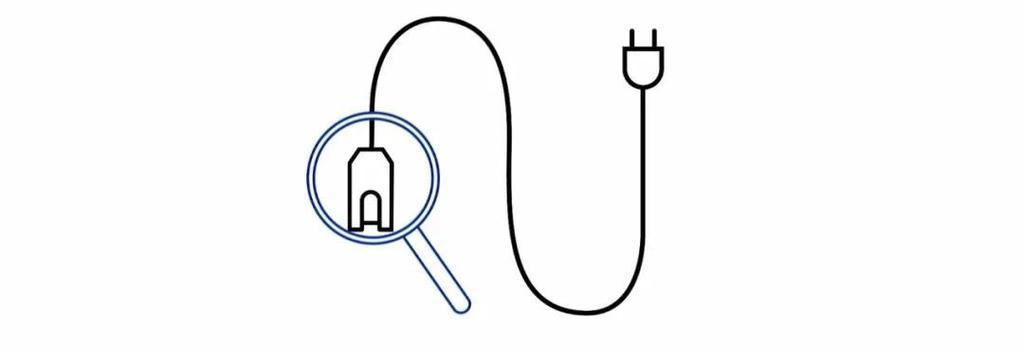
3.1更新电源驱动程序
过时或损坏的电源驱动程序可能会引起充电问题。为此,请检查并更新您的电源驱动程序到最新版本。
3.2检查Windows电池驱动程序
在Windows系统中,您可以通过设备管理器检查电池驱动程序是否工作正常。
3.3复位电池电量
有时复位电池的充电记录能够解决一些充电问题。至于如何进行操作,则取决于您使用的电脑品牌和型号。

4.1清洁电池触点
电脑的电池触点可能会因为灰尘或污垢而影响充电。使用软布轻轻清洁电池和电脑内部的触点。
4.2散热问题
电脑在过热的状态下可能会限制电源的输入以保护电脑硬件。确保电脑工作环境的通风良好。
4.3检查电池老化问题
如果您的电脑电池使用时间较长,可能因为老化导致无法正常充电。在这种情况下,更换电池往往是解决方法。
5.1检查官方服务支持
如果您无法自行解决问题,可以访问电脑制造商的官方网站获取支持。
5.2联系专业技术支持
如果问题依旧存在,建议您联系专业技术支持人员进行进一步的检查和维修。
电脑电源接通但未充电的问题具有多种可能的原因,从简单的硬件连接问题到电池老化都可能是元凶。采取本文中介绍的方法进行一步一步的排查,大多数情况下您都能找到问题的根源并解决它。如果自行解决遇到困难,记得寻求专业帮助。一台电池充满电的电脑将带给您无尽的工作动力与学习便捷。
版权声明:本文内容由互联网用户自发贡献,该文观点仅代表作者本人。本站仅提供信息存储空间服务,不拥有所有权,不承担相关法律责任。如发现本站有涉嫌抄袭侵权/违法违规的内容, 请发送邮件至 3561739510@qq.com 举报,一经查实,本站将立刻删除。